【方法⑤】キャッシュの削除
「システムデータ」を減らす5番目の方法は、キャッシュを削除することです。Macでアプリやシステムを実行すると、Macのハードドライブのライブラリフォルダにキャッシュが作成されます。
キャッシュは一度開いたアプリやファイルを再度開く際に高速で開ける便利な機能ですが、溜まりすぎるとストレージを圧迫するので削除しましょう。
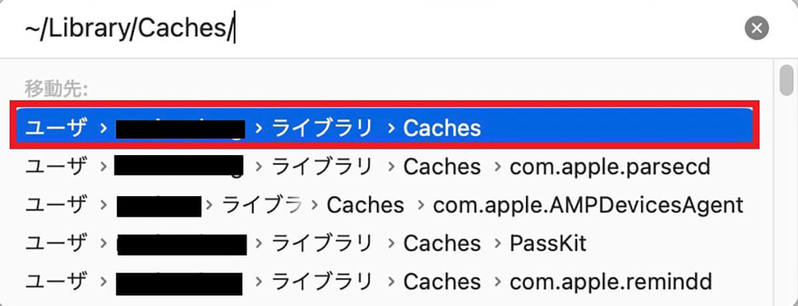
(画像=この記事で紹介した操作方法で「Finder」→「移動」→「フォルダへ移動」と進みます。検索ボックスに「~/Library/Caches/」と入力しクリックします、『オトナライフ』より引用)
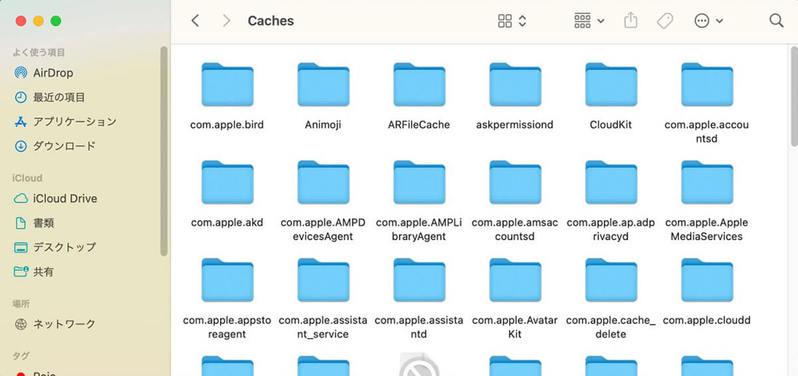
(画像=キャッシュが表示されるので、削除したいキャッシュを選択し右クリックします、『オトナライフ』より引用)
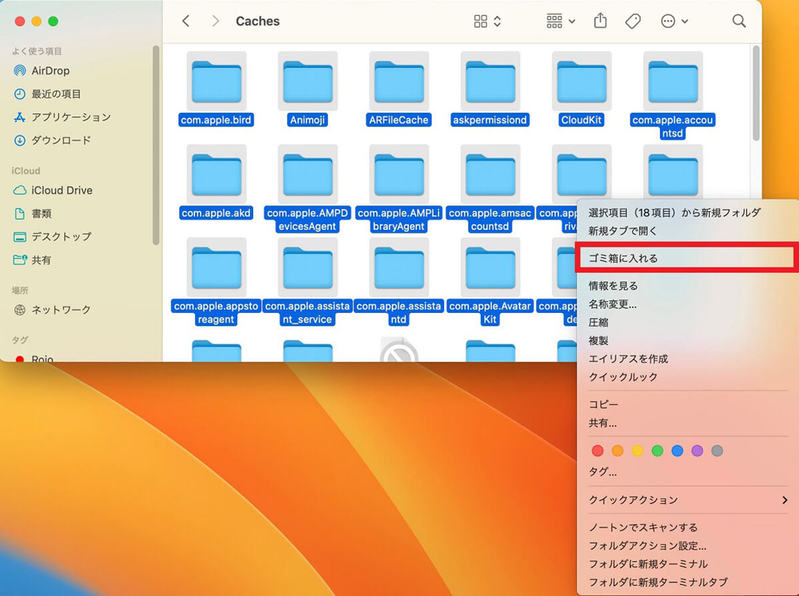
(画像=プルダウンメニューが表示されるので「ゴミ箱に入れる」を選択しクリックしましょう、『オトナライフ』より引用)
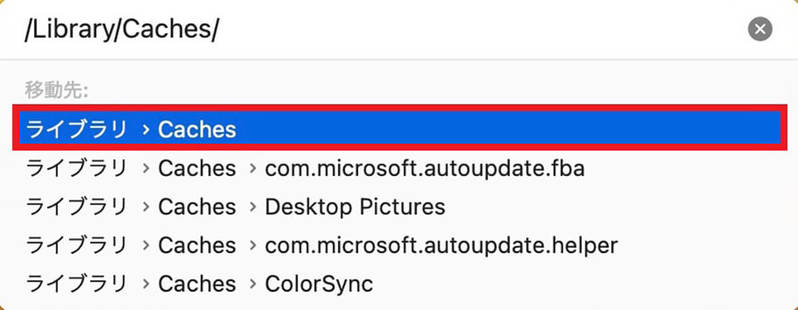
(画像=「フォルダへ移動」画面に戻り「/Library/Caches/」と入力しクリックします、『オトナライフ』より引用)
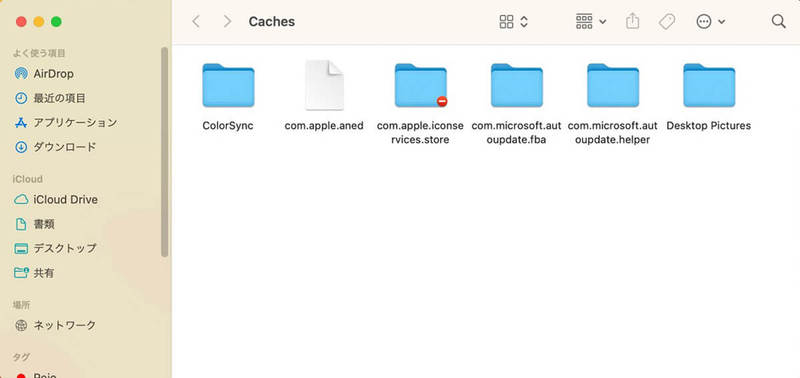
(画像=キャッシュが表示されるので、削除したいキャッシュを選択したら右クリックし、「ゴミ箱に入れる」をクリックしましょう、『オトナライフ』より引用)
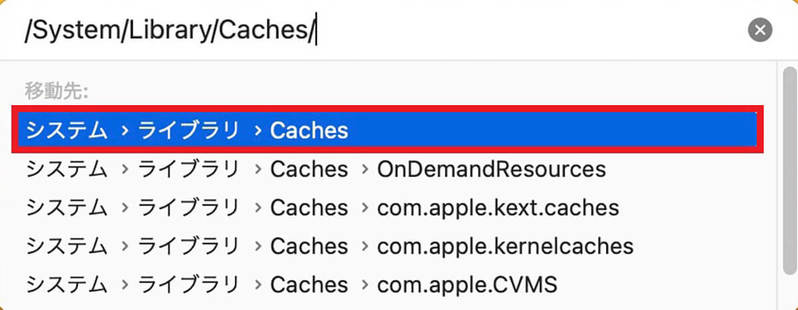
(画像=「フォルダへ移動」画面に戻り「/System/Library/Caches/」と入力しクリックします、『オトナライフ』より引用)
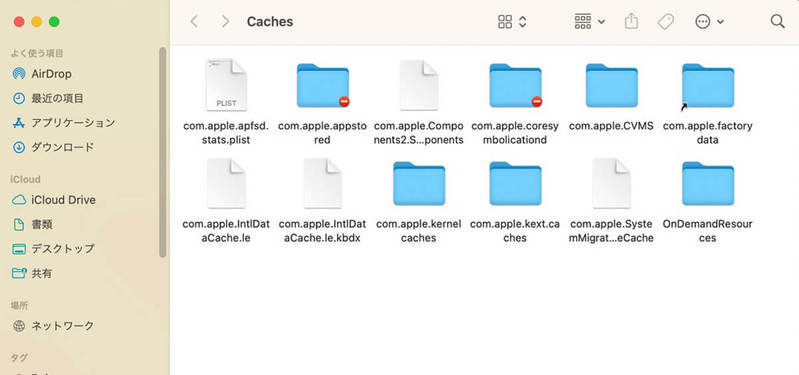
(画像=キャッシュが表示されるので、削除したいキャッシュを選択したら右クリックし、「ゴミ箱に入れる」をクリックしましょう。この後Macを再起動して、ストレージ容量を確認してください、『オトナライフ』より引用)
【方法⑥】macOSのアップデート
「システムデータ」を減らす6番目の方法は、macOSをアップデートすることです。macOSが最新の状態に更新されていないと、Macのストレージが最適化されないので、必ずアップデートしましょう。
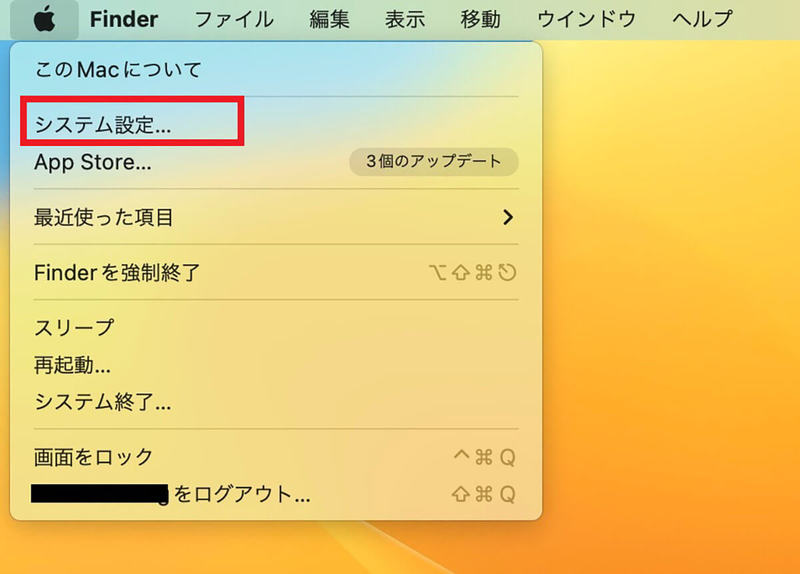
(画像=メニューバーにある「Appleロゴ」をクリックしメニューを表示させたら「システム設定」を選択しクリックします、『オトナライフ』より引用)
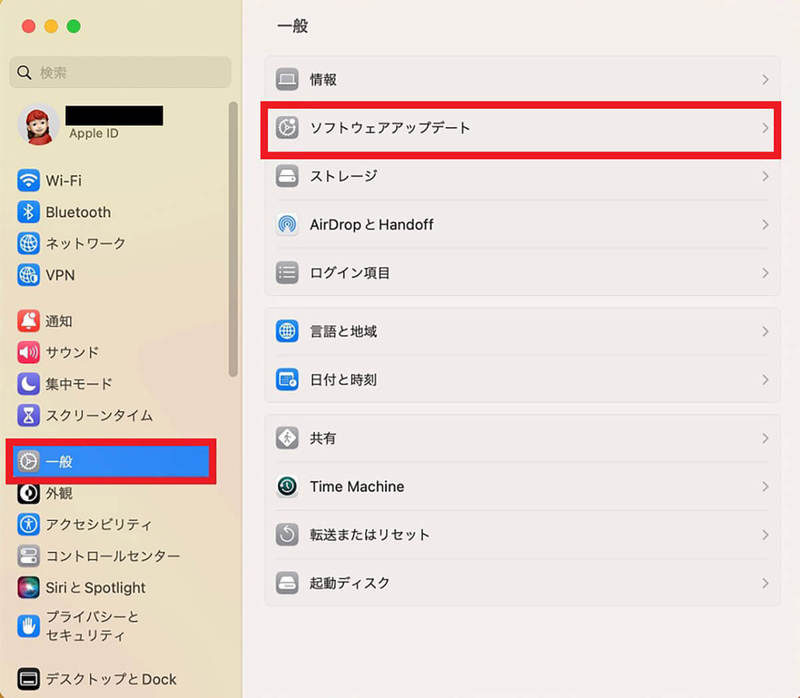
(画像=「システム設定」画面の左メニューにある「一般」を選択しクリックします。「一般」のメニューの中に「ソフトウェアアップデート」があるので選択しクリックします、『オトナライフ』より引用)
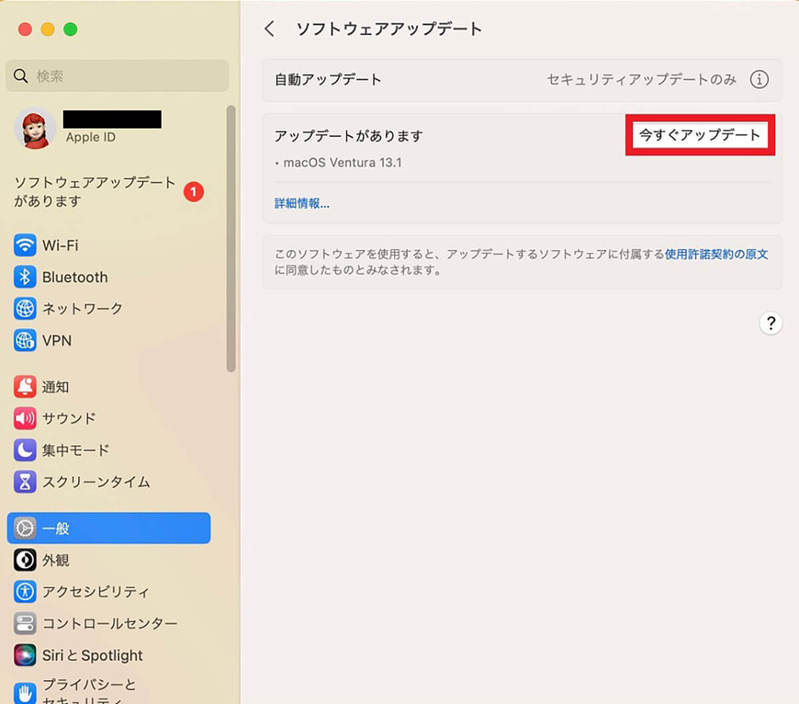
(画像=アップデートがあるようなら「今すぐアップデート」をクリックし更新しましょう。アップデート後にMacをもう一度再起動しましょう、『オトナライフ』より引用)













































